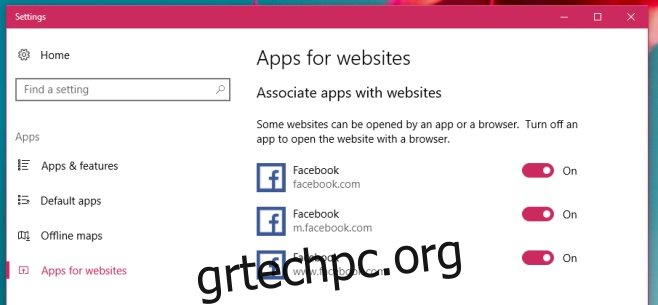Τα smartphone βασίζονται σε αποκλειστικές εφαρμογές για να προσφέρουν μια ανώτερη εμπειρία χρήστη σε μια μικρότερη συσκευή. Δεν θα μπορούσατε ποτέ να χρησιμοποιήσετε το Facebook στο τηλέφωνο Android ή το iPhone σας, εάν αναγκαζόσασταν να το κάνετε μέσω του προγράμματος περιήγησης του κινητού σας. Οι αποκλειστικές εφαρμογές για υπηρεσίες όπως το Netflix και τα κοινωνικά δίκτυα όπως το Facebook γίνονται αντικείμενο και στους επιτραπέζιους υπολογιστές. Μια επίσημη εφαρμογή για επιτραπέζιους υπολογιστές τόσο για το Facebook όσο και για το Twitter έχει κυκλοφορήσει για τα Windows 10. Το Creators Update για τα Windows 10 συνοδεύεται από μια νέα δυνατότητα που κάνει τη χρήση αυτών των εφαρμογών ακόμα πιο βολική. Ονομάζεται “Εφαρμογές για ιστότοπους” και σας επιτρέπει να ανοίγετε συγκεκριμένους ιστότοπους στις εφαρμογές που έχετε εγκαταστήσει. Για παράδειγμα, μπορείτε να έχετε όλους τους συνδέσμους Facebook που ανοίγετε στο πρόγραμμα περιήγησής σας να ανοίγουν αυτόματα στην εφαρμογή Facebook. Δείτε πώς μπορείτε να προσθέσετε εφαρμογές για ιστότοπους στα Windows 10.
Για να προβάλετε εφαρμογές που έχουν διαμορφωθεί για ιστότοπους, ανοίξτε την εφαρμογή Ρυθμίσεις και μεταβείτε στην ολοκαίνουργια ομάδα ρυθμίσεων «Εφαρμογές». Επιλέξτε την καρτέλα “Εφαρμογές για ιστότοπους”. Εδώ θα δείτε μια λίστα με όλους τους ιστότοπους και τις εφαρμογές με τις οποίες σχετίζονται.
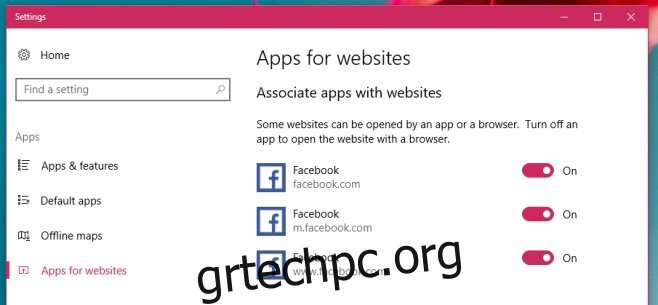
Προσθήκη εφαρμογών για ιστότοπους
Αυτό είναι κάτι εντελώς εκτός ελέγχου του χρήστη. Όταν εγκαθιστάτε μια εφαρμογή που μπορεί να ανοίξει όλους τους συνδέσμους ενός συγκεκριμένου τομέα, η συσχέτιση προστίθεται αυτόματα. Αυτό είναι λογικό επειδή η εν λόγω εφαρμογή πρέπει να μπορεί να ανοίξει τον ιστότοπο που της εκχωρείτε. Δεν μπορείτε, για παράδειγμα, να περιμένετε από την εφαρμογή Facebook να ανοίγει συνδέσμους από το Quora.
Για να προσθέσετε εφαρμογές για ιστότοπους, χρειάζεται μόνο να τις εγκαταστήσετε, αλλά η ίδια η εφαρμογή πρέπει να υποστηρίζει αυτήν τη δυνατότητα. Το Facebook για Windows το υποστηρίζει, αλλά το Twitter για Windows όχι (προς το παρόν).
Κατάργηση εφαρμογών για ιστότοπους
Για να σταματήσετε το άνοιγμα μιας εφαρμογής όταν επισκέπτεστε έναν συγκεκριμένο ιστότοπο, απλώς ανοίξτε την εφαρμογή Ρυθμίσεις και μεταβείτε στις Εφαρμογές>Εφαρμογές για ιστότοπους και απενεργοποιήστε τον ιστότοπο που σχετίζεται με μια συγκεκριμένη εφαρμογή. Μια εφαρμογή μπορεί να ανοίξει πολλούς ιστότοπους, π.χ. η εφαρμογή Facebook ανοίγει τα facebook.com, www.facebook.com και m.facebook.com. Για κάθε τομέα, υπάρχει ένας ξεχωριστός διακόπτης που μπορείτε να απενεργοποιήσετε, δίνοντάς σας πλήρη έλεγχο του τρόπου με τον οποίο αντιμετωπίζονται οι σύνδεσμοι.